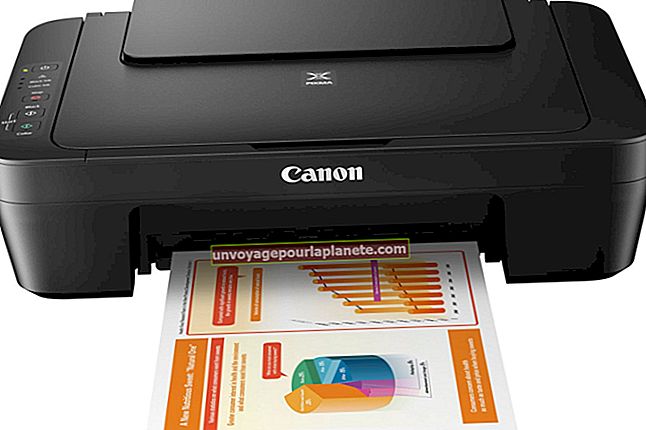ڈیل ڈیسک ٹاپ میں وائی فائی کو کس طرح شامل کریں
اسمارٹ فونز اور لیپ ٹاپ کے عروج کے ساتھ ، انٹرنیٹ کے ذریعے جڑ رہا ہے وائی فائی ہماری روزمرہ کی زندگی کا ایک اہم حصہ بن گیا ہے۔ وہ دن گزر گئے جب آن لائن ہونے کے ل computer آپ کے کمپیوٹر کو براہ راست کسی موڈیم سے مربوط کرنے کی ضرورت ہے۔ وائی فائی کی بدولت ، انٹرنیٹ سے جڑنا کبھی آسان نہیں تھا ، اور اس کی آسانی اور رسد کی دستیابی کی وجہ سے ، آپ کے اپنے کام کی جگہ کو خاص طور پر وائرلیس نیٹ ورک کنکشن کے ذریعے انٹرنیٹ تک رسائی کے ل for بہتر بنا دیا گیا ہے۔
میں اپنے ڈیل ڈیسک ٹاپ کو وائرلیس نیٹ ورک سے کیسے جوڑ سکتا ہوں؟
اگر آپ وائی فائی لیپ ٹاپ اور سیل فون کے ل convenient آسان ہیں ، اگر آپ اے ڈیل ڈیسک ٹاپ کمپیوٹر، مناسب بلٹ میں وائی فائی اڈیپٹر کے بغیر آن لائن حاصل کرنا مشکل ہوسکتا ہے۔ آپ کو اپنے ڈیسک ٹاپ پی سی میں وائی فائی کنکشن شامل کرنے کا راستہ تلاش کرنے کی ضرورت پڑسکتی ہے۔ سے جڑنا ڈیسک ٹاپ کے لئے وائی فائی کمپیوٹرز ، مندرجہ ذیل مراحل پر عمل کریں۔
اپنے ڈیسک ٹاپ کو وائی فائی کیلئے چیک کریں
شروع کرنے کے لئے ، پہلے اپنے ڈیسک ٹاپ کمپیوٹر کو دیکھیں اور دیکھیں کہ آیا یہ موجود ہے یا نہیں ڈیسک ٹاپ کی صلاحیتوں کیلئے وائی فائی، یا جسے a کے نام سے جانا جاتا ہے وائرلیس نیٹ ورک اڈاپٹر. اگر آپ ڈیل استعمال کررہے ہیں تو ، آپ کا ڈیسک ٹاپ ایک ہونا چاہئے پی سی جو چلتا ہے ونڈوز. زیادہ تر ونڈوز آپریٹنگ سسٹم ایک وائرلیس نیٹ ورک اڈاپٹر کے ساتھ آتے ہیں جو پہلے ہی ان میں بنے ہوئے وائرلیس نیٹ ورک کنیکشن تک رسائی حاصل کرتے ہیں ، لیکن یہ سب کچھ نہیں کرتے ہیں۔
یہ معلوم کرنے کے لئے کہ آپ کے پاس ڈیسک ٹاپ کیلئے وائی فائی ہے یا نہیں ، اس پر جائیں شروع کریں اپنے ونڈوز ٹاسک بار پر مینو۔ وہاں سے ، تلاش کریں آلہ منتظم، اور اپنے ڈیسک ٹاپ کمپیوٹر سے وابستہ ڈراپ ڈاؤن بٹن پر کلک کریں۔ یہ ایک کی طرح نظر آئے گا + نشان، اور آپ کے کلک کرنے کے بعد مزید اختیارات کو بڑھانا چاہئے۔ وہاں سے ، آپ کو ایک آپشن کہا جائے گا نیٹ ورک ایڈاپٹرز.
اگر آپ کے پاس ڈیسک ٹاپ کے لئے وائی فائی صلاحیتوں ، آپ کو فہرست میں کچھ نظر آئے گا جو کہتا ہے وائرلیس یا وائی فائی اڈاپٹر. اگر آپ کو کوئی آپشن نظر نہیں آتا ہے جس نے وائی فائی کی وضاحت کی ہے تو ، اس کا امکان موجود ہے کہ اس کے تحت اس کو درج کیا جائے آئی ای ای 802.11، جو تکنیکی وضاحت ہے جس سے یہ طے ہوتا ہے کہ آیا کمپیوٹر وائی فائی پر وائرلیس لین کنکشن تک رسائی حاصل کرسکتا ہے۔ اگر ان تینوں اختیارات میں سے کوئی بھی درج نہیں ہے تو ، آپ کو بیرونی ڈیل وائرلیس اڈاپٹر خریدنے کی ضرورت ہوگی۔
بیرونی اڈاپٹر کے ذریعہ ڈیل کمپیوٹر کو وائی فائی سے مربوط کریں
اگر آپ کے ڈیل ڈیسک ٹاپ میں وائرلیس نیٹ ورک اڈاپٹر نہیں ہے ، تو آپ کو اس کی ضرورت ہوگی بیرونی وائرلیس اڈاپٹر اپنے ڈیل کمپیوٹر کو وائی فائی سے مربوط کرنے کیلئے۔ ان میں سے زیادہ تر اڈاپٹر ڈیل کمپیوٹرز کو صرف اپنے ڈیسک ٹاپ کے ذریعہ وائی فائی سے مربوط کرتے ہیں USB پورٹس، لہذا حاصل کرکے شروع کریں USB ڈیل وائرلیس اڈاپٹر آپ کے پسندیدہ خوردہ فروش سے
ایک بار جب آپ اپنا USB وائرلیس اڈاپٹر خرید لیتے ہیں تو ، اڈاپٹر کے USB اختتام کو اپنے ڈیسک ٹاپ میں پلگ دیں۔ اس کے بعد آپ کو آلہ استعمال کرنے کیلئے ضروری ڈرائیورز انسٹال کرنے کا اشارہ کیا جائے۔ اگر آپ کے ڈیل ڈیسک ٹاپ میں پہلے سے ہی مناسب ڈرائیور موجود ہیں تو ، آگے جائیں وائی فائی تک رسائی حاصل کرنا سیکشن اگر نہیں تو ، کسی بھی ساتھی کو تلاش کریں ڈرائیور سافٹ ویئر کی تنصیب ڈسک جو آپ کے وائرلیس اڈاپٹر کے ساتھ آیا تھا ، اور ضروری ڈرائیورز انسٹال کرنے کے ل it اسے اپنے ڈیسک ٹاپ میں داخل کریں۔
جب مددگار انسٹال کریں ظاہر ہوتا ہے ، آپشن پر کلک کریں جو کہتا ہے اگلے صارف کے معاہدے کے صفحے پر جانے کے لئے۔ کلک کریں قبول کریں، پھر کسی بھی اضافی اقدامات کی پیروی کریں یہاں تک کہ آپ کلک کرنے کے اختیارات پر پہنچ جائیں انسٹال کریں۔ کلک کرکے ، آپ اپنے وائرلیس نیٹ ورک کنکشن تک رسائی حاصل کرنے کے لئے ضروری ڈرائیورز انسٹال کریں گے۔ اپنے ڈیسک ٹاپ کو دوبارہ شروع کرکے انسٹالیشن کو ختم اور مکمل کریں۔
اگر آپ اپنی تنصیب کی سی ڈی کھو دیتے ہیں
ایسا امکان موجود ہے کہ آپ ڈسک کے ذریعہ مناسب ڈرائیورز انسٹال نہیں کرسکتے ہوں جو آپ کے بیرونی USB وائرلیس اڈاپٹر کے ساتھ آئے ہوں۔ اگر ایسا ہوتا ہے تو آپ کو ضرورت ہوگی دوسرا کمپیوٹرانٹرنیٹ تک رسائی کے ساتھ مناسب ڈرائیوروں کو براہ راست ڈویلپر سے ڈاؤن لوڈ کرنے کیلئے۔ آپ نے جو وائرلیس اڈاپٹر خریدا ہے اس کی کمپنی کی ویب سائٹ پر جائیں۔ پیش کرتے ہیں کہ مناسب ویب کے صفحے پر جائیں مدد کریں، اس حصے کا پتہ لگائیں جہاں آپ ہوں ڈرائیوروں کو ڈاؤن لوڈ کریں، اور تازہ ترین دستیاب آپشن ڈاؤن لوڈ کریں۔
ضروری ڈرائیور ڈاؤن لوڈ کریں ، اور ایک استعمال کریں USB فلیش ڈرائیو یا بیرونی ہارڈ ڈرائیو فائلوں کو اپنے ڈیل ڈیسک ٹاپ پر منتقل کرنے کے ل.۔ فلیش ڈرائیو سے ڈرائیور کی فائلوں کو لے لو اور اسے اپنے ڈیسک ٹاپ کمپیوٹر پر کسی فولڈر میں رکھیں جہاں آپ کو یاد ہوگا۔ ایک بار جب آپ کے کمپیوٹر پر ڈرائیور کی فائلیں آئیں تو آپ کو ان سے رسائی حاصل کرنے کے قابل ہونا چاہئے نیٹ ورک ایڈاپٹرز آپ کے کمپیوٹر کا سیکشن آلہ منتظم.
ناموں کی فہرست میں سے اپنا نیا وائرلیس اڈاپٹر منتخب کریں ، اور دائیں کلک کریںیہ. اس کے لئے آپشن کا اشارہ کرنا چاہئے ڈرائیور سافٹ ویئر کو اپ ڈیٹ کریں۔ اپ ڈیٹ مددگار انسٹالیشن وزرڈ کی طرح ہی نظر آئے گا ، لیکن آپ کو استعمال کرتے ہوئے ڈرائیور فائلوں کو تلاش کرنے کی ضرورت ہوگی میرے کمپیوٹر کے لئے ڈرائیور سافٹ ویئر کو براؤز کریں آپشن فولڈر میں جائیں جہاں آپ نے اپنی فلیش ڈرائیو سے ڈرائیور فائلوں کو محفوظ کیا ، اور ان کو منتخب کریں۔ اس سے ڈرائیوروں کو اسی طرح انسٹال کرنا چاہئے جس طرح آپ چاہتے تھے اگر آپ کی اصل انسٹالیشن ڈسک ہوتی۔
اپنے ڈیسک ٹاپ پر وائی فائی تک رسائی حاصل کرنا
اب چونکہ آپ کے بیرونی وائرلیس اڈاپٹر کے لئے ڈرائیورز انسٹال ہوچکے ہیں ، آپ کے ڈیسک ٹاپ کو آپ کے وائرلیس اڈاپٹر کو بنیادی انٹرنیٹ کنکشن کی طرح سمجھنا چاہئے۔ آپ کو اپنے وائرلیس نیٹ ورک کنکشن سے آسانی سے رابطہ قائم کرنے کے قابل ہونا چاہئے جیسا کہ آپ کسی دوسرے آلے پر وائرلیس اڈاپٹر کے ذریعہ چاہتے ہیں۔
اپنے پاس جاکر شروع کریں ونڈوز ٹاسک بار ، اور پر کلک کریں نیٹ ورک کا آئکن۔ اب آپ کو اپنا انتخاب کرنے کے قابل ہونا چاہئے وائی فائی نیٹ ورک نیٹ ورکس کی فہرست سے اپنے نیٹ ورک کا نام تلاش کریں اور منتخب کریں ، اور کلک کریں جڑیں. میں داخل کریں آپ نیٹ ورک پاس ورڈ، اور مربوط ہونے کے ل any کسی بھی پیروی کی تصدیق پر کلک کریں۔
ایک بار جب آپ اپنے ترجیحی وائی فائی نیٹ ورک سے جڑ جاتے ہیں تو آپ کو اب انٹرنیٹ تک رسائی حاصل کرنی چاہئے ، اس طرح آپ اپنے ڈیل ڈیسک ٹاپ میں وائی فائی کنیکٹوٹی کو کامیابی کے ساتھ شامل کرسکتے ہیں۔
ڈیل لیپ ٹاپ وائی فائی سے رابطہ نہیں کریں گے
ہم کہتے ہیں کہ آپ کا ڈیل لیپ ٹاپ WiFi سے نہیں جڑے گا۔ اس میں بلٹ ان وائرلیس اڈاپٹر ہے ، لیکن یہ کسی وجہ سے اب سے مناسب طریقے سے نہیں جڑ رہا ہے۔ آپ اپنے لیپ ٹاپ کو وائی فائی سے دوبارہ مربوط کرنے کے ل a جس طرح سے آپ نے اپنے ڈیسک ٹاپ میں وائی فائی کو شامل کیا ہے اسی طرح آپ ایک نئے ، بیرونی ڈیل وائرلیس اڈاپٹر کو انسٹال کرنے کے لئے اصل میں وہی طریقہ استعمال کرسکتے ہیں۔
پہلے بیرونی خریداری کریں USB وائرلیس نیٹ ورک اڈاپٹر آپ کے پسندیدہ خوردہ فروش سے دونوں میں سے کسی ایک کا استعمال کریں ڈرائیور کی تنصیب کے طریقے جو اوپر درج ہیں بیرونی وائرلیس اڈاپٹر نصب کرنے کے لئے. اگر آپ کے پاس ہے تو ڈسک کا استعمال کریں۔ اگر آپ ایسا نہیں کرتے ہیں تو ، دوسرے کمپیوٹر سے ڈرائیوروں کو ڈاؤن لوڈ کریں اور انہیں اپنے لیپ ٹاپ میں منتقل کریں ، پھر ڈرائیوروں کو اپ ڈیٹ کریں جیسا کہ اوپر دکھایا گیا ہے۔
ایک بار جب آپ نے مناسب ڈرائیورز انسٹال کرلئے تو ، آپ کا لیپ ٹاپ خود بخود اس نئے وائرلیس اڈاپٹر کو دوسرے بیک اپ نیٹ ورک کے طور پر قائم کردے گا۔ چونکہ آپ کا ڈیل لیپ ٹاپ اپنے موجودہ وائرلیس اڈاپٹر سے وائی فائی سے نہیں جڑے گا ، لہذا آپ کو اس نئے اڈاپٹر کو منتخب کرنے کی ضرورت ہوگی وائی فائی آئیکن آپ ونڈوز ٹاسک بار. یہ بطور خود بخود درج ہونا چاہئے Wi-Fi 2 ، جبکہ آپ کا ٹوٹا ہوا اسی طرح درج ہوگا وائی فائی. منتخب کریں WiFi 2 ، پھر واپس جاکر وائرلیس نیٹ ورک کنکشن سے دوبارہ رابطہ کریں جس سے آپ جڑنا چاہتے ہیں ، اور آپ کا ڈیل لیپ ٹاپ آن لائن ہو جائے گا۔